Instagram Reels는 친구, 가족, 팔로워와 재미있고 창의적인 비디오를 공유하는 데 인기를 얻었습니다. 재밌는 클립이든, 여행 블로그이든, 요리 튜토리얼이든, 가끔은 그 콘텐츠를 기기에 보관하고 싶을 때가 있습니다. Reels를 쉽게 다운로드하는 데 사용할 수 있는 간단한 방법과 도구가 있습니다. 이 가이드에서는 Instagram에서 Reels를 휴대전화나 컴퓨터로 다운로드하는 몇 가지 간단한 단계를 안내해 드리겠습니다.
이제 Instagram에서 Reels를 직접 쉽게 다운로드할 수 있습니다. Reel을 열고 공유 아이콘을 탭한 다음 다운로드를 선택합니다. 비공개 계정에서는 Reels를 다운로드할 수 없으며 공개 계정에는 다운로드를 방지하는 설정이 있을 수 있습니다. 다운로드한 Reels에는 Instagram 워터마크가 포함되고 원본 오디오는 유지됩니다.
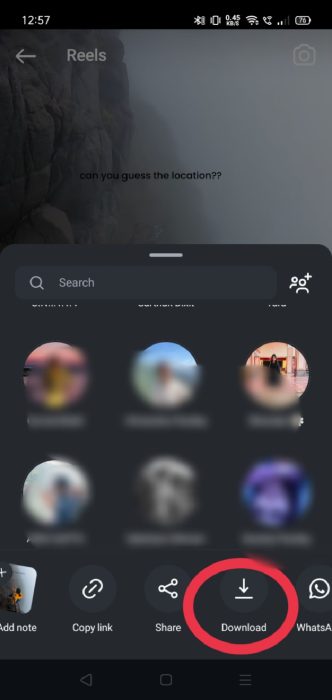
인스타그램에서 릴을 다운로드하는 방법?
자신의 Instagram Reel을 저장하는 단계는 다음과 같습니다.
- 인스타그램 열기: 휴대폰에서 앱을 열고, 오른쪽 하단에 있는 프로필 아이콘을 탭하여 프로필 페이지로 이동하세요.
- 릴을 찾으세요: 프로필에서 릴 아이콘을 탭하면 모든 릴을 볼 수 있습니다.
- 릴을 선택하세요: 다운로드하고 싶은 릴을 찾아 탭해서 엽니다.
- 세 개의 점을 탭하세요: 릴의 오른쪽 하단에 있는 세 개의 점을 탭하세요.
- 장치에 저장: 메뉴에서 “저장” 또는 “비디오 저장”을 선택합니다. 이렇게 하면 Reel이 휴대폰 갤러리 또는 카메라 롤에 다운로드됩니다.
안드로이드에 Instagram Reels를 다운로드하는 방법?
1. 화면 녹화 사용
- 화면 녹화기 열기: 휴대폰에 내장된 화면 녹화 기능을 사용하세요.
- 릴 플레이: 인스타그램으로 가서 저장하고 싶은 릴을 재생하세요.
- 녹음 중지: 녹화를 종료하면 영상이 갤러리에 저장됩니다.
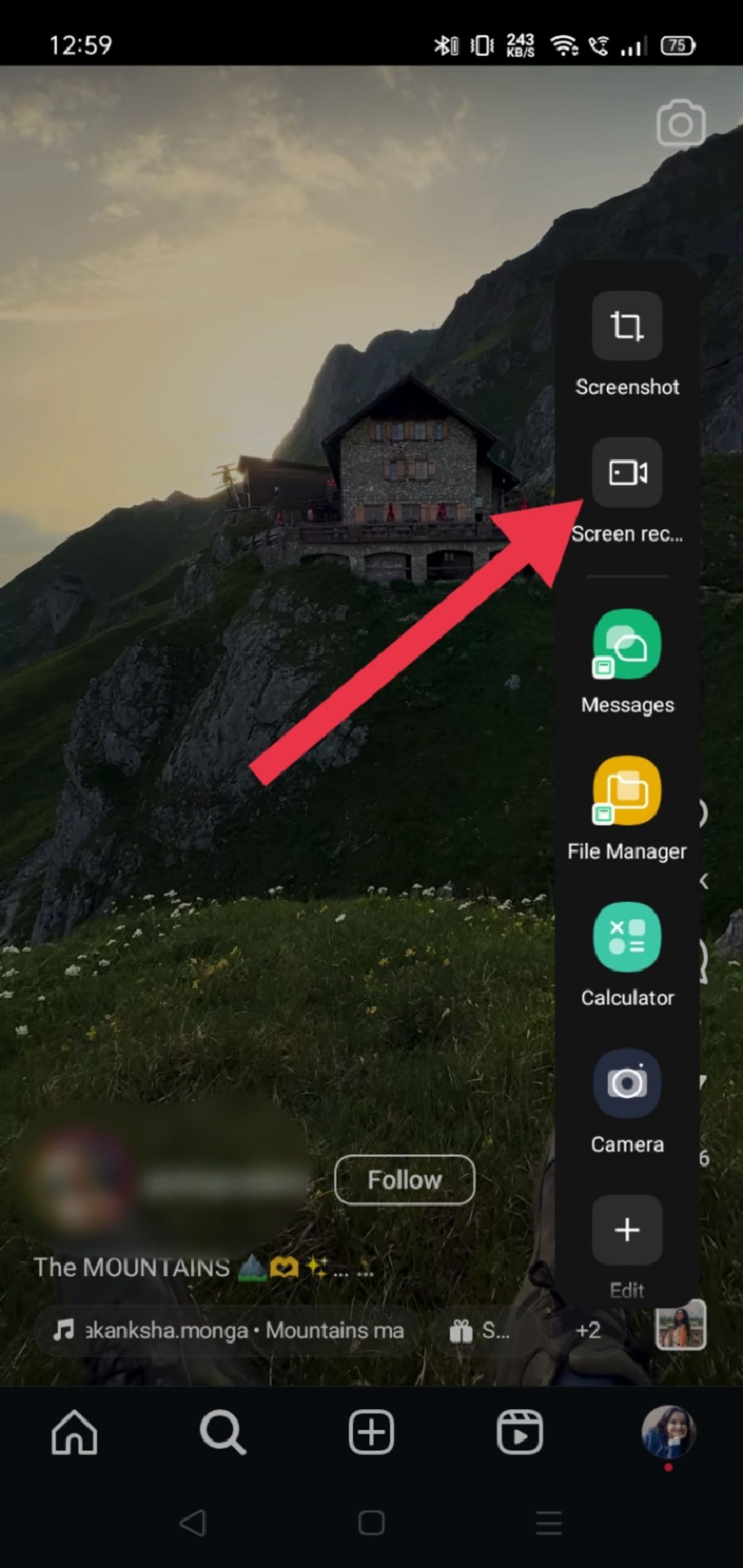
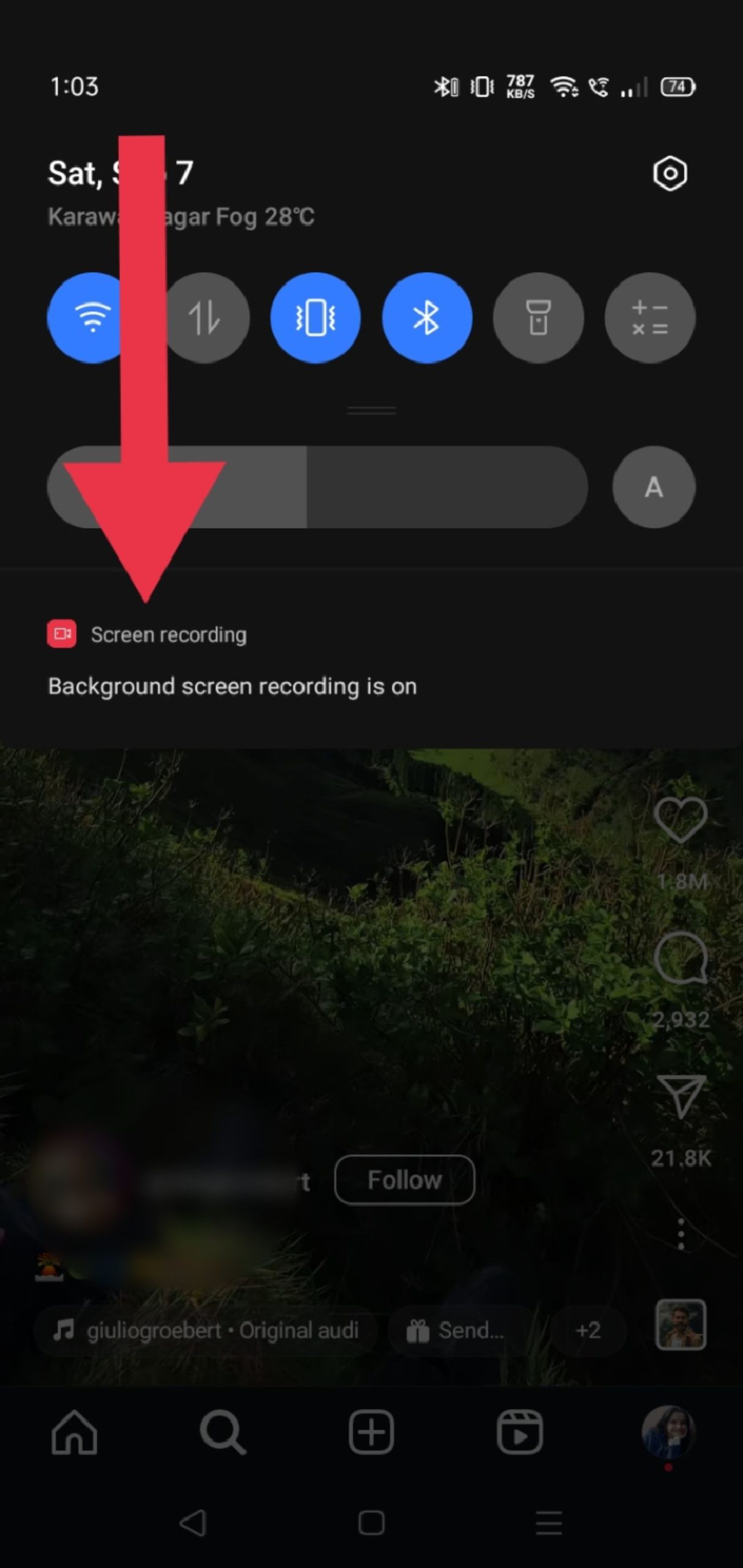
2. 타사 앱 사용(InSaver 사용)
- 릴 링크 복사: 릴에 있는 세 개의 점을 탭하고 “링크 복사”를 선택하면 비디오의 URL을 얻을 수 있습니다.
- 다운로더 앱 열기: InSaver와 같이 Instagram 비디오를 다운로드하도록 설계된 앱을 엽니다.
- 링크 붙여넣기: 앱에서 복사한 링크를 붙여넣고 지침에 따라 Reel을 기기에 저장하세요.
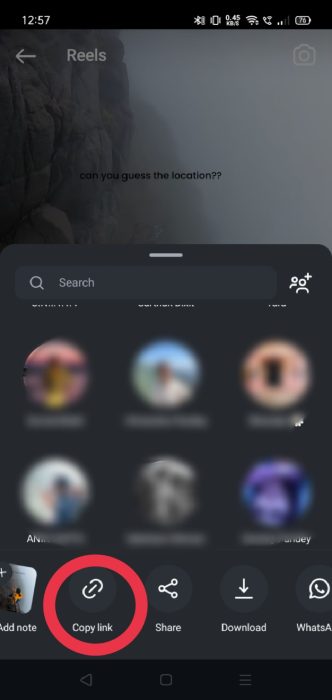
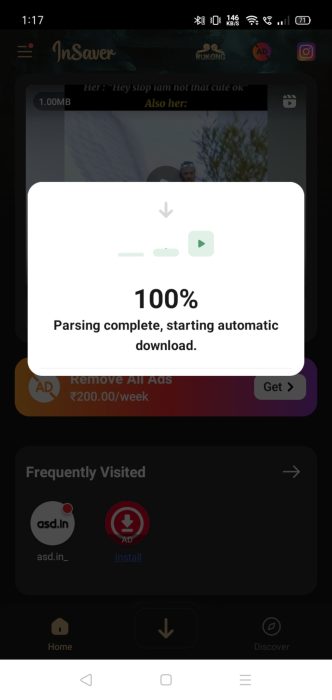
3. 웹사이트 사용
- 릴 링크 복사: 릴의 세 개의 점을 탭하고 “링크 복사”를 선택하세요.
- 다운로더 웹사이트 방문: 브라우저에서 Downloadgram과 같은 사이트로 이동합니다.
- 링크 붙여넣기: 사이트의 링크를 입력하여 Reel을 다운로드하세요.
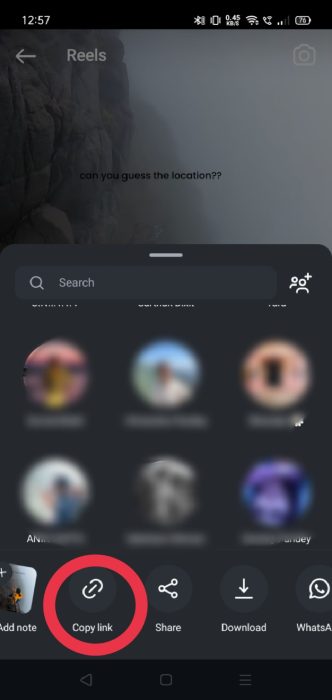
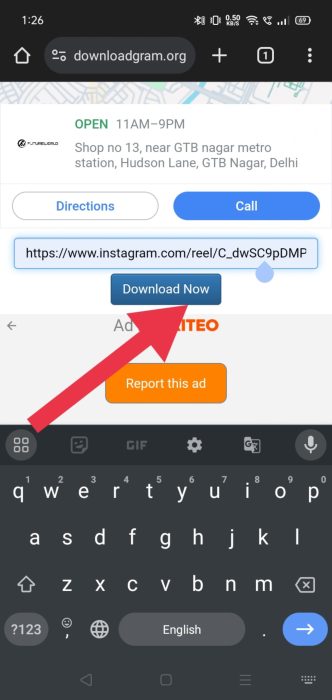
iPhone에 Instagram Reels를 다운로드하는 방법?
1. 화면 녹화 사용
- 제어 센터 열기: iPhone의 오른쪽 상단 모서리에서 아래로 살짝 밀어 제어 센터에 접근하세요.
- 녹음 시작: 화면 녹화를 시작하려면 “녹화” 버튼을 탭하세요.
- 릴을 플레이하세요: 인스타그램을 열고 저장하고 싶은 릴로 가서 재생하세요.
- 녹음 멈추다: 다시 아래로 스와이프하고 “중지” 버튼을 탭합니다. 비디오가 사진 앱에 저장됩니다.
2. 타사 앱 사용(Repost 앱 사용)
- 인스타그램 오픈: iPhone에서 Instagram 앱을 열고 다운로드하려는 릴을 선택하세요.
- 세 개의 점을 탭하세요: 릴을 받으면 영상 오른쪽 하단에 있는 세 개의 점을 탭하세요.
- 링크 복사: 메뉴에서 “링크 복사”를 탭합니다.
- 리포스트 앱을 열어보세요: App Store에서 Repost 앱을 다운로드하고 엽니다.
- 링크 붙여넣기: Repost 앱이 열리면 자동으로 복사된 링크를 감지해야 합니다. 그렇지 않은 경우 링크를 앱에 수동으로 붙여넣습니다.
- 지시를 따르세요: 앱에서 Reel을 다운로드하는 방법을 단계별로 안내합니다.
- 릴을 저장하세요: 지시사항을 따르면 릴이 iPhone 사진 앱에 직접 저장됩니다.
3. 웹사이트 이용하기 (InstaSave 이용하기)
- 릴 링크 복사: Instagram으로 가서 Reel에 있는 세 개의 점을 탭하고 “링크 복사”를 선택하세요.
- 웹사이트를 여세요: 브라우저에서 “InstaSave”나 “SaveFrom.net”과 같은 사이트를 엽니다.
- 링크 붙여넣기: 복사한 링크를 웹사이트 검색창에 붙여넣습니다.
- 릴을 다운로드하세요: 지시에 따라 Reel을 기기에 다운로드하세요.
데스크톱에 Instagram Reels를 다운로드하는 방법?
데스크톱에 Instagram Reels를 다운로드하는 단계는 다음과 같습니다.
- 인스타그램 오픈: 데스크탑에서 Instagram 웹사이트로 이동하여 다운로드하려는 릴을 엽니다.
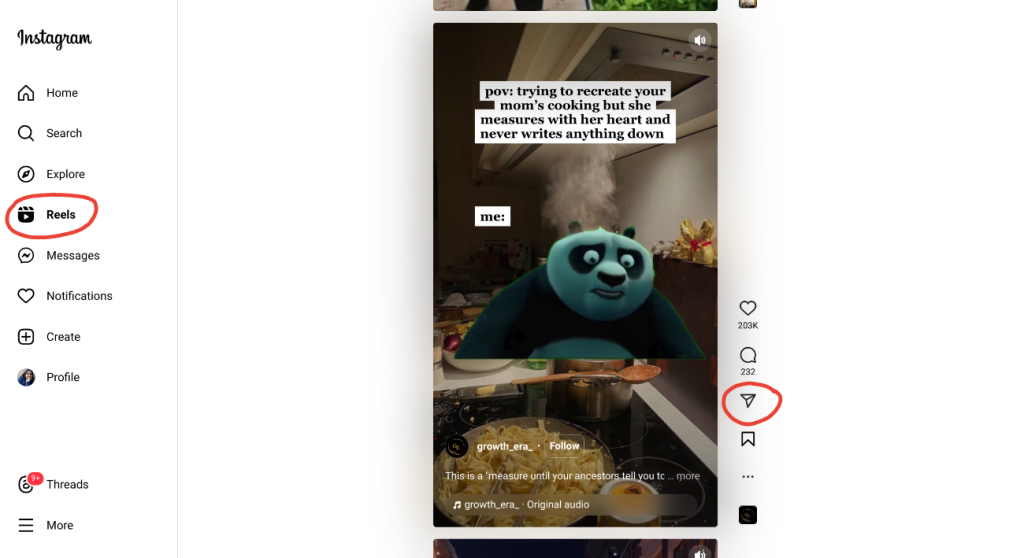
- 링크 복사: 릴의 오른쪽 하단에 있는 세 개의 점을 클릭하고 “링크 복사”를 선택하세요.
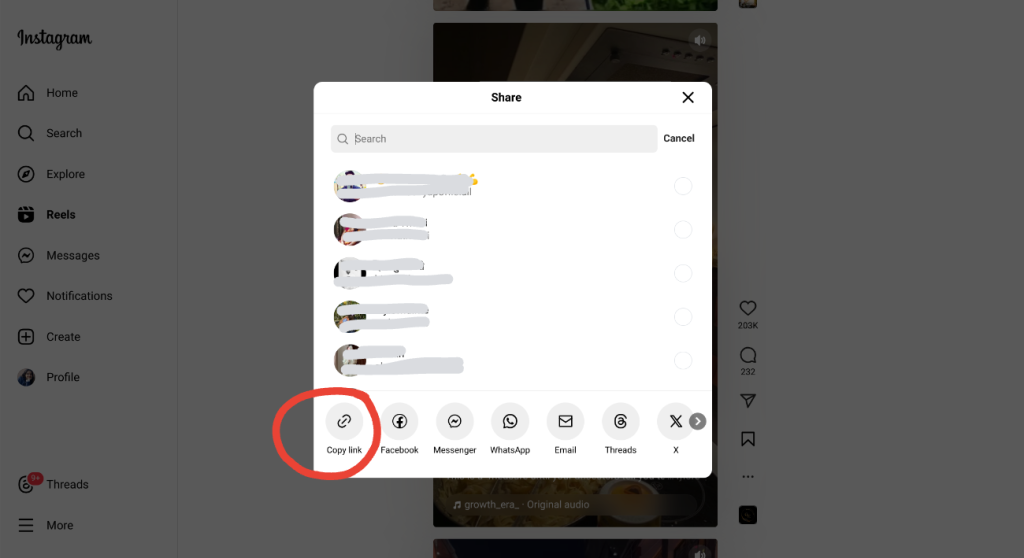
- Reels Downloader를 사용하세요: 브라우저에서 새 탭을 열고 “Reels 다운로더” 웹사이트를 검색하세요. 온라인에서 여러 가지 무료 도구를 사용할 수 있습니다.
- 링크 붙여넣기: 다운로더 웹사이트에서 복사한 링크를 제공된 필드에 붙여넣고 “다운로드”를 클릭합니다.
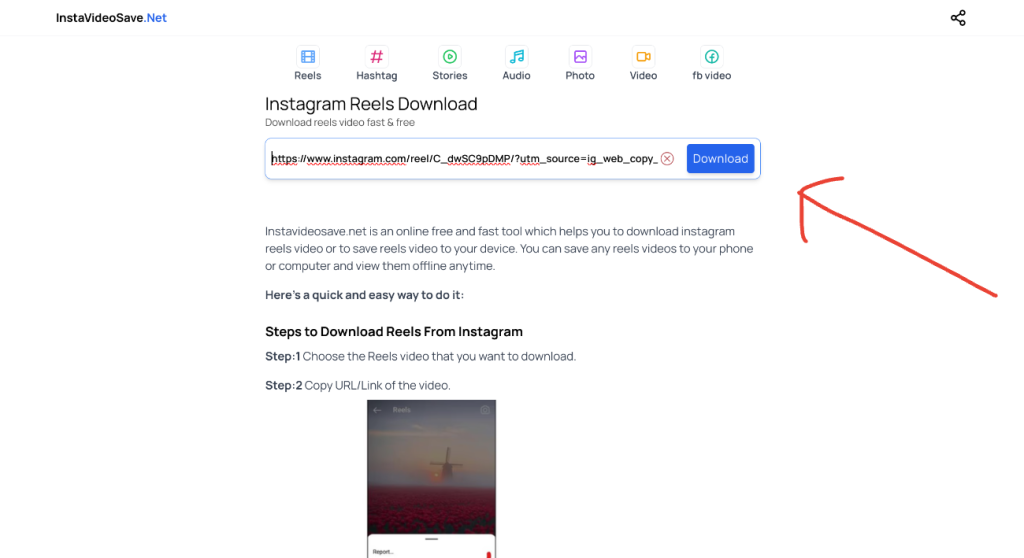
- 릴을 저장하세요: 비디오가 처리되면 “다운로드”를 클릭하여 Reel을 데스크톱에 저장합니다. 이제 Reel이 컴퓨터에 저장되어 언제든지 시청할 수 있습니다.
Instagram Reels 다운로드 FAQ
Instagram은 사람들의 프라이버시와 크리에이터의 작업을 보호하기 위해 직접 비디오 다운로드를 허용하지 않습니다. 대신, 오용을 방지하고 콘텐츠 공유를 관리하기 위해 비디오를 앱에 보관하는 것을 선호합니다.
휴대폰의 화면 녹화 기능을 사용하여 오디오가 있는 Reel을 다운로드할 수 있습니다. 화면 녹화를 시작하고, 사운드가 있는 Reel을 재생하고, 완료되면 녹화를 중지합니다. 오디오가 있는 비디오는 휴대폰 갤러리에 저장됩니다.
Instagram Reels를 다운로드할 수 있는 상위 5개 앱은 Repost, InSaver, FastSave, InstaSave, Video Downloader for Instagram입니다.
앱 없이 Instagram Reels를 다운로드하려면 휴대폰의 화면 녹화 기능을 사용하세요. 녹화를 시작하고 Reel을 재생한 후 완료되면 갤러리에 비디오를 저장하세요.
Instagram Reels를 다운로드하는 것은 다양한 방법으로 쉽습니다. 화면 녹화, 다운로더 앱 또는 웹사이트를 사용하든, 번거로움 없이 좋아하는 Reels를 기기에 저장할 수 있습니다. 자신에게 가장 적합한 방법을 선택하고 저장된 콘텐츠를 즐기세요.



